
Etcher (také známý jako balenaEtcher) je bezplatný, multiplatformní a open-source nástroj používaný k zápisu obrázků, jako jsou soubory .iso, .img a .zip na úložná média. Používá se k flashování obrázků OS na USB disky, SD karty nebo zařízení Raspberry Pi. To umožňuje uživatelům vytvářet spouštěcí flash disky.
Etcher je kompatibilní s Windows, Mac a Linux a je k dispozici ve 32bitové a 64bitové verzi. Je založen na Electronu a má na paměti, že není kompatibilní se systémem podporujícím Wayland.
Etcher také podporuje verzi CLI pro milovníky příkazového řádku, verze s GUI je populárnější.
V tomto tutoriálu se naučíme, jak instalovat Etcher , nástroj pro vytváření obrázků na Ubuntu . Jsou diskutovány dva způsoby instalace:Použití AppImage az oficiálního úložiště.
Předpoklady
- Ubuntu 18.04, 20.04 nebo novější nainstalovaný s GUI
- Uživatel s oprávněním sudo
- Připojení k internetu pro stažení aplikace Etcher.
Metoda 1:Nainstalujte Etcher na Ubuntu pomocí AppImage
Etcher Linux je k dispozici v balíčku AppImage. Můžete jednoduše stáhnout soubor, udělit oprávnění ke spuštění a spustit aplikaci.
AppImage se nemusí instalovat, kompilovat ani nepotřebuje oprávnění root – aplikace jsou v režimu pouze pro čtení.
01. Stáhněte si Etcher AppImage
Pomocí svého oblíbeného prohlížeče přejděte na https://www.balena.io/etcher/. Klikněte na tlačítko „Stáhnout pro Linux x64“ a vyberte Uložit soubor.
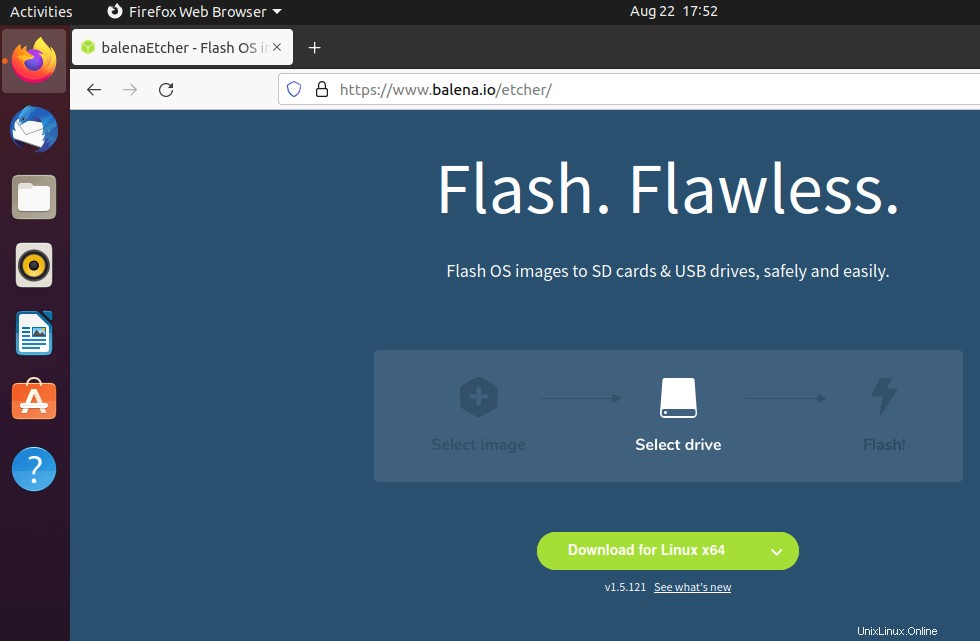
Tím se soubor .zip uloží do Stahování adresář.
02 . Rozbalte soubor .zip
Přejděte do adresáře Downloads. Klikněte pravým tlačítkem na stažený soubor .zip a vyberte možnost Extrahovat zde .
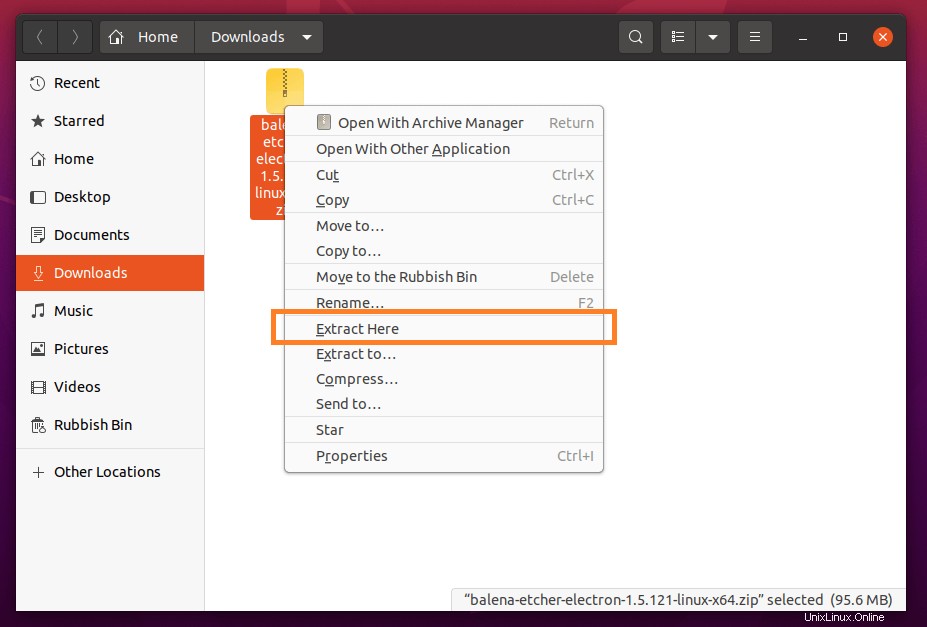
Tím se rozbalí soubor .zip do nového adresáře s názvem balena-etcher-electron-
03 . Udělte oprávnění ke spuštění
Přejděte do nového adresáře. Klikněte pravým tlačítkem na soubor AppImage a vyberte Vlastnosti.
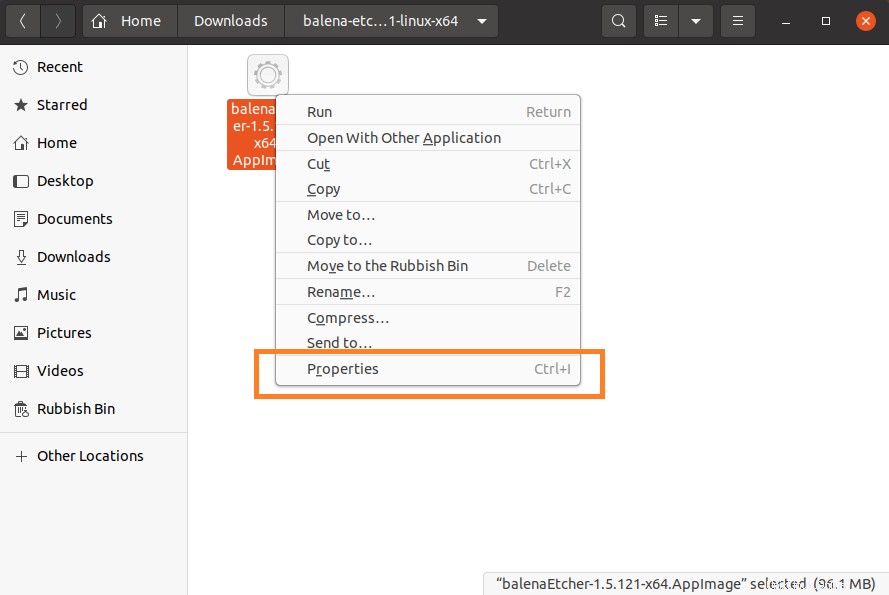
Na kartě Oprávnění zaškrtněte políčko 'Povolit spouštění souboru jako programu', které dává oprávnění ke spuštění pro daný soubor.
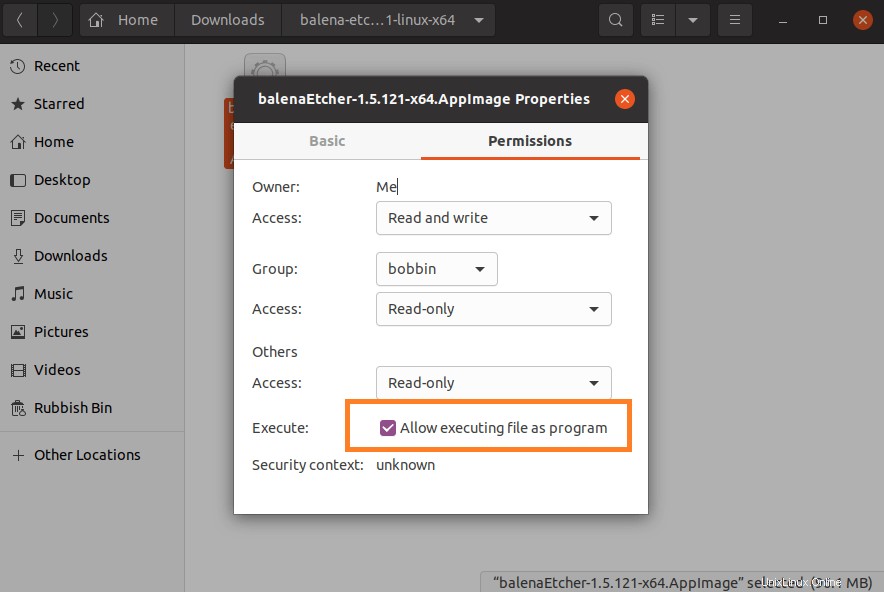
04. Spusťte aplikaci Etcher
Nyní můžete dvojitým kliknutím na soubor AppImage spustit aplikaci Etcher.
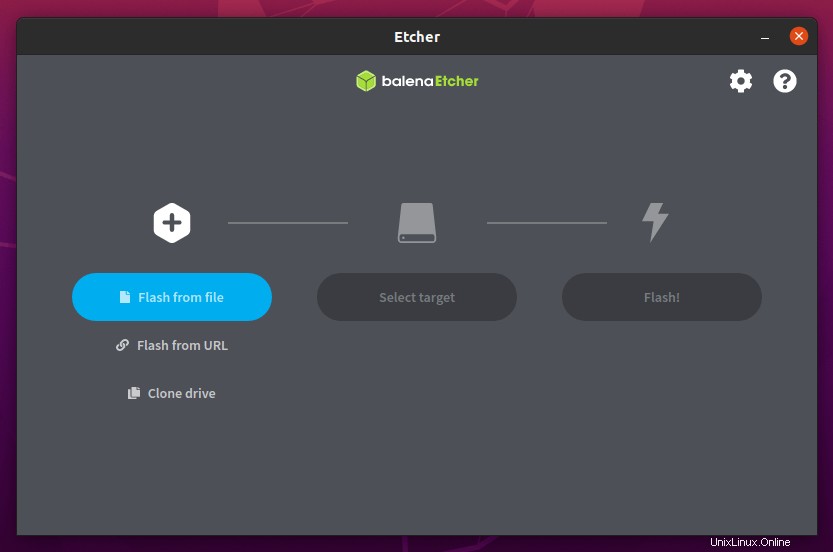
Chcete-li použít Etcher, nejprve vyberte zdrojový soubor obrázku (formát souboru jako .iso,. img atd.), vyberte cílové zařízení (obvykle zařízení USB) a kliknutím na Flash vytvořte zaváděcí USB.
Metoda 2:Nainstalujte Etcher pomocí Offcial Repo
Toto je preferovaný způsob, pokud chcete získávat aktualizace Etcher automaticky nastavením repozitáře přes Software Updater nebo CLI.
Nejprve přidejte úložiště Etcher Ubuntu, zadejte:
echo "deb https://deb.etcher.io stable etcher" | sudo tee /etc/apt/sources.list.d/balena-etcher.listNyní přidejte klíč úložiště:
$ sudo apt-key adv --keyserver keyserver.ubuntu.com --recv-keys 379CE192D401AB61Nakonec aktualizujte repo a nainstalujte Etcher:
$ sudo apt update && sudo apt install balena-etcher-electron
Po dokončení instalace Etcher CLI jej otevřete ze softwaru Ubuntu nebo spusťte balena-etcher-electron v terminálu.
Závěr
V tomto tutoriálu jsme se naučili, jak nainstalovat Etcher na Ubuntu. Naučili jsme se dvě metody instalace Etcher pomocí AppImage a metody CLI.